- Διόρθωση: Η εκκίνηση παιχνιδιών Rockstar δεν λειτουργεί
- 1. Χορηγήστε Προνόμιο Διαχειριστή
- 2. Ενημερώστε το Windows OS Build
- 3. Εκκαθαρίστε την προσωρινή μνήμη DNS
- 4. Εκτελέστε μια καθαρή μπότα
- 5. Εγκαταστήστε ξανά την εφαρμογή Launcher & Social Club
- Πώς να διορθώσετε το Rockstar Games launcher που δεν φορτώνει στα Windows 10;
- Πώς να ανακτήσετε τα διαγραμμένα παιχνίδια από το Rockstar launcher;
- Πώς να απεγκαταστήσετε τα Rockstar Games στα Windows 10;
- Τι συνέβη με την ανακοίνωση της Rockstar για έναν νέο εκτοξευτή;
- Πώς να διορθώσετε τα παιχνίδια Rockstar που δεν ξεκινούν στα Windows 10;
- Πώς να απενεργοποιήσετε το πρόγραμμα προστασίας από ιούς στον εκκινητή Rockstar Games;
- Πώς να διορθώσετε το κοινωνικό κλαμπ Rockstar Games που δεν λειτουργεί;
- Πώς να αποκτήσετε το Rockstar Games launcher στο GTA 5 PC;
- Πώς μπορώ να διαγράψω αρχεία από το Rockstar Games launcher;
- Πώς να ανακτήσετε τα διαγραμμένα παιχνίδια στον υπολογιστή;
- Τι είναι το πρόγραμμα εκκίνησης Rockstar Games;
- Πώς μπορώ να λάβω επιστροφή χρημάτων από το Rockstar Games launcher;
Το Rockstar Games Launcher είναι ένας επίσημος πελάτης παιχνιδιών για τα Rockstar Games διαθέσιμο για λειτουργικό σύστημα Windows. Χρησιμοποιώντας αυτό το πρόγραμμα εκκίνησης, μπορείτε να παίξετε όλους τους τίτλους των Rockstar Games στον υπολογιστή σας, όπως Grand Theft Auto, Max Payne, Bully, κ.λπ. Είναι ένας δωρεάν-χρήσιμος εκκινητής που προσφέρει επίσης αυτόματες ενημερώσεις παιχνιδιών, αποθήκευση στο cloud και πολλά άλλα. Αν και το Rockstar Games Launcher είναι πολύ δημοφιλές και βελτιστοποιημένο για να παίζει πολύ καλά τα δικά του παιχνίδια, ορισμένοι από τους ατυχείς παίκτες αντιμετωπίζουν μερικά προβλήματα και το πρόβλημα Rockstar Games Launcher Not Working είναι ένα από αυτά. Εάν αντιμετωπίζετε επίσης το ίδιο, φροντίστε να ανατρέξετε σε αυτόν τον οδηγό αντιμετώπισης προβλημάτων για να το διορθώσετε.
Διαβάστε επίσης: Διόρθωση: Αποτυχία σύνδεσης με το σφάλμα υπηρεσίας βιβλιοθήκης παιχνιδιών Rockstar
Εδώ έχουμε παράσχει μερικές πιθανές λύσεις που πρέπει να ακολουθήσετε σωστά για να επιλύσετε γρήγορα το πρόβλημα. Μπορεί να υπάρχουν διάφοροι λόγοι πίσω από ένα τέτοιο ζήτημα στην πλατφόρμα των Windows, όπως η ασυμβατότητα με το σύστημα ή μια παλιά έκδοση εκκίνησης ή μια παλιά έκδοση του λειτουργικού συστήματος των Windows. Μερικές φορές η προσωρινά αποθηκευμένη κρυφή μνήμη DNS ή το πρόβλημα δικτύου, τα περιττά προγράμματα που εκτελούνται στο παρασκήνιο, η κατεστραμμένη εφαρμογή εκκίνησης παιχνιδιών κ.λπ. μπορεί να είναι και άλλοι λόγοι.
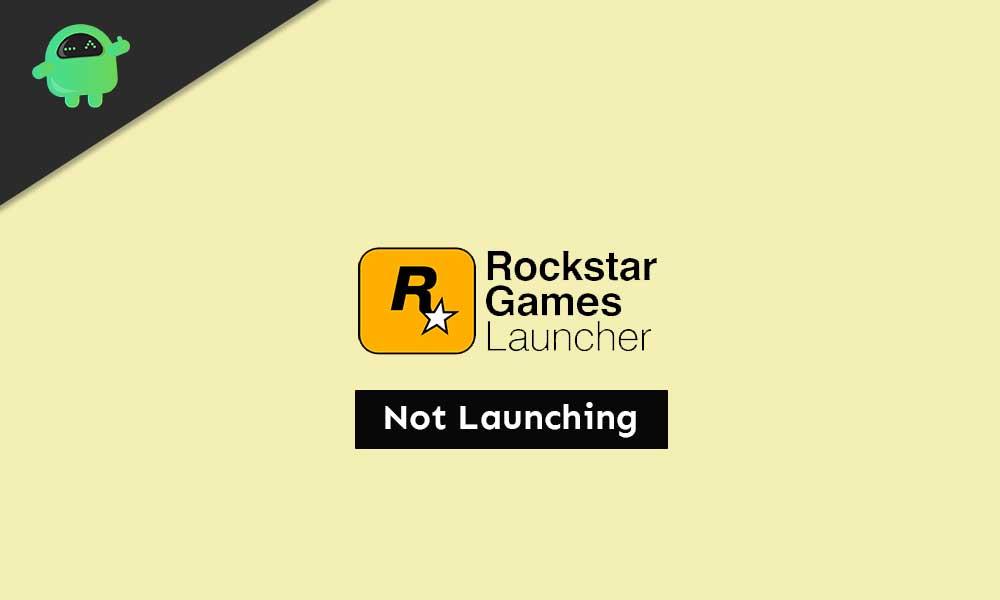
Διόρθωση: Η εκκίνηση παιχνιδιών Rockstar δεν λειτουργεί
Μπορείτε να ακολουθήσετε τα παρακάτω βήματα για να αντιμετωπίσετε το πρόβλημα που δεν λειτουργεί το συγκεκριμένο πρόγραμμα εκκίνησης παιχνιδιών. Οπότε, χωρίς να χάνουμε άλλο χρόνο, ας μπούμε σε αυτό.
1. Χορηγήστε Προνόμιο Διαχειριστή
Μπορείτε απλώς να χρησιμοποιήσετε την επιλογή ιδιοτήτων του προγράμματος εκκίνησης παιχνιδιού για να το επιτρέψετε με το δικαίωμα διαχειριστή, ακολουθώντας τα παρακάτω βήματα:
Διαφημίσεις
- Κάντε δεξί κλικ στο εικονίδιο συντόμευσης «Rockstar Games Launcher».
- Μεταβείτε στις Ιδιότητες > Κάντε κλικ στην καρτέλα Συμβατότητα.
- Ενεργοποιήστε το πλαίσιο ελέγχου «Εκτέλεση αυτού του προγράμματος σε λειτουργία συμβατότητας για».
- Ομοίως, θα χρειαστεί να ενεργοποιήσετε το πλαίσιο ελέγχου «Εκτέλεση αυτού του προγράμματος ως διαχειριστής».
- Μόλις τελειώσετε, κάντε κλικ στο Apply και μετά στο OK για να αποθηκεύσετε τις αλλαγές.
- Τέλος, εκτελέστε ξανά το Rockstar Games Launcher για να ελέγξετε το πρόβλημα.
2. Ενημερώστε το Windows OS Build
Η ενημέρωση της έκδοσης του λειτουργικού συστήματος των Windows είναι πολύ σημαντική για να συνεχίσετε να εκτελείτε σωστά όλες τις εγκατεστημένες εφαρμογές ή προγράμματα σας. Για να γινει αυτο:
- Τύπος Windows + I πλήκτρα για να ανοίξετε το Ρυθμίσεις των Windows μενού.
- Στη συνέχεια, κάντε κλικ στο Ενημέρωση & Ασφάλεια > Επιλέξτε Ελεγχος για ενημερώσεις σύμφωνα με το Ενημερωμένη έκδοση για Windows Ενότητα.
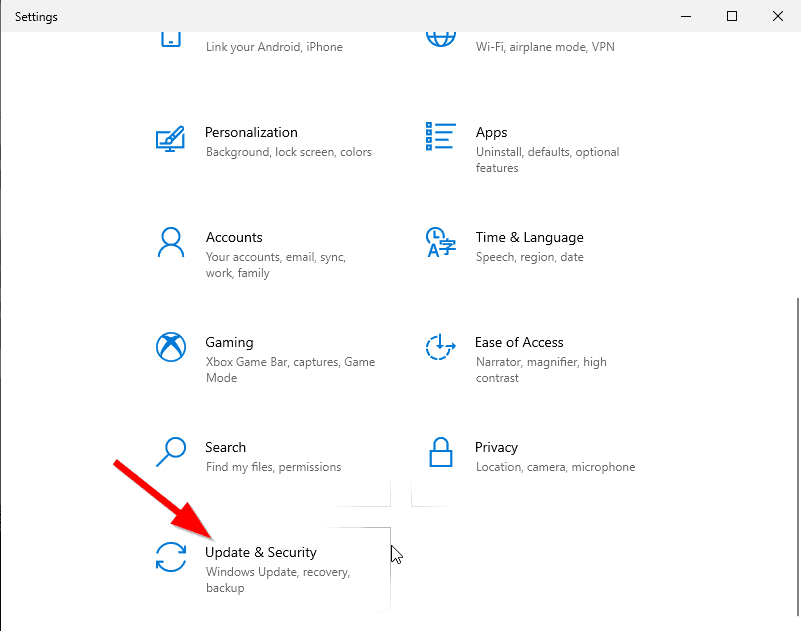
- Εάν υπάρχει διαθέσιμη ενημέρωση λειτουργιών, επιλέξτε Λήψη και εγκατάσταση.
- Μπορεί να χρειαστεί λίγος χρόνος για να ολοκληρωθεί η ενημέρωση.
- Μόλις τελειώσετε, επανεκκινήστε τον υπολογιστή σας για να εγκαταστήσετε την ενημέρωση.
3. Εκκαθαρίστε την προσωρινή μνήμη DNS
Ξεπλένοντας απλώς την προσωρινή μνήμη DNS στον υπολογιστή σας, μπορείτε να διορθώσετε πολλά προβλήματα με την εκκίνηση προγραμμάτων ή τη συντριβή. Να το πράξουν:
- Πάτα το Windows κλειδί για να ανοίξετε το Αρχικο ΜΕΝΟΥ.
- Τώρα, πληκτρολογήστε cmd και κάντε δεξί κλικ στο Γραμμή εντολών από το αποτέλεσμα αναζήτησης.
- Επίλεξε το “Εκτέλεση ως διαχειριστής” επιλογή > Εάν σας ζητηθεί από το UAC, κάντε κλικ στο Ναί να προχωρήσει.
- Στη συνέχεια, αντιγράψτε και επικολλήστε την παρακάτω εντολή και πατήστε Εισαγω για να εκτελέσετε το flushing της προσωρινής μνήμης DNS:
ipconfig /flushdns
- Μόλις τελειώσετε, επανεκκινήστε τον υπολογιστή σας.
Θα πρέπει να μπορείτε να διορθώσετε το πρόβλημα που δεν λειτουργεί το Rockstar Games Launcher στον υπολογιστή σας με Windows. Ωστόσο, εάν το πρόβλημα εξακολουθεί να σας απασχολεί, φροντίστε να ακολουθήσετε την επόμενη μέθοδο.
4. Εκτελέστε μια καθαρή μπότα
Η καθαρή εκκίνηση είναι μία από τις μεθόδους αντιμετώπισης προβλημάτων που απενεργοποιεί όλες τις περιττές εφαρμογές που εκτελούνται στο παρασκήνιο και τα προγράμματα εκκίνησης που μπορεί να προκαλέσουν πολλά προβλήματα.
Διαφημίσεις
- Τύπος Windows + R πλήκτρα για να ανοίξετε το Τρέξιμο κουτί διαλόγου.
- Τώρα, πληκτρολογήστε msconfig και πατήστε Εισαγω να ανοίξει το Διαμόρφωση συστήματος.
- Κάνε κλικ στο Υπηρεσίες καρτέλα > Ενεργοποίηση του “Απόκρυψη όλων των υπηρεσιών της Microsoft” πλαίσιο ελέγχου.
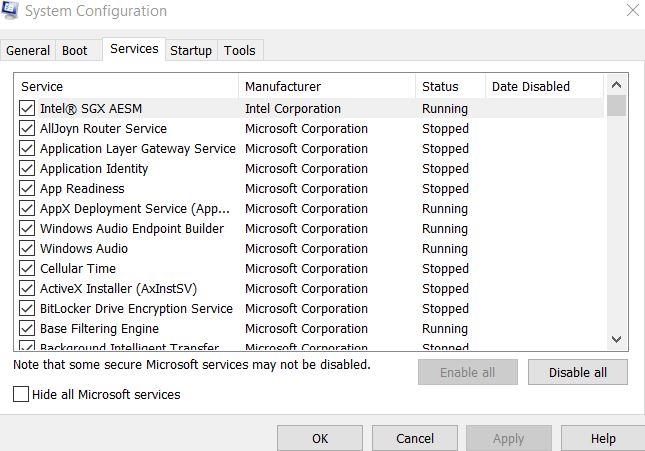
- Κάνε κλικ στο ‘Απενεργοποίηση όλων’ κουμπί > Μετάβαση στο Ξεκίνα αυτί.
- Επίλεξε το «Άνοιγμα Διαχείριση εργασιών» επιλογή.
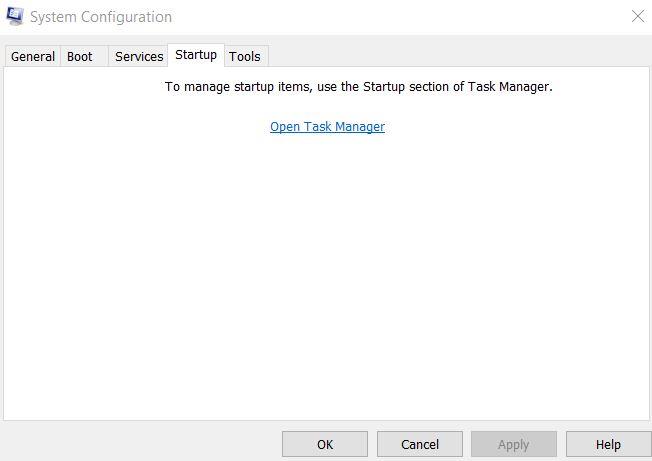
- Στη συνέχεια, κάντε κλικ στο Ξεκίνα καρτέλα > Κάντε κλικ στο πρόγραμμα και επιλέξτε ‘Καθιστώ ανίκανο’.
- Μπορείτε να κάνετε το ίδιο για όλες τις εφαρμογές εκκίνησης που θέλετε να απενεργοποιήσετε.
- Μόλις ολοκληρωθούν όλα, κλείστε τη Διαχείριση εργασιών.
- Τέλος, επιστρέψτε στο Διαμόρφωση συστήματος παράθυρο και κάντε κλικ στο Εντάξει.
Μπορείτε να επανεκκινήσετε τον υπολογιστή σας για να ελέγξετε ξανά για το πρόβλημα. Ωστόσο, εάν το πρόβλημα δεν επιλύσει το πρόβλημά σας, φροντίστε να εγκαταστήσετε ξανά την εφαρμογή Rockstar Games Launcher & Social Club στα Windows σας ξανά.
Διαφημίσεις
5. Εγκαταστήστε ξανά την εφαρμογή Launcher & Social Club
Λοιπόν, μερικοί από τους παίκτες που επηρεάζονται μπορεί να το βρουν σπατάλη χρόνου ή όχι τόσο χρήσιμο, αλλά μπορεί επίσης να είναι χρήσιμο σίγουρα.
- Τύπος Windows + R πλήκτρα για να ανοίξετε το Τρέξιμο κουτί διαλόγου.
- Τώρα, πληκτρολογήστε appwiz.cpl και χτυπήστε Εισαγω να ανοίξει το Προγράμματα και χαρακτηριστικά.
- Εντοπίστε το «Rockstar Games Launcher» και «Rockstar Games Social Club».
- Κάντε δεξί κλικ σε αυτό και επιλέξτε Απεγκατάσταση ένα ένα.
- Μόλις ολοκληρωθεί η διαδικασία απεγκατάστασης, μπορείτε να κατεβάσετε ξανά το Rockstar Games Launcher από τον επίσημο ιστότοπο.
- Τέλος, εγκαταστήστε ξανά το Rockstar Games Launcher και ελέγξτε αν λειτουργεί ή δεν λειτουργεί.
FAQ
Πώς να διορθώσετε το Rockstar Games launcher που δεν φορτώνει στα Windows 10;
1) Από την επιφάνεια εργασίας σας, κάντε δεξί κλικ στο Rockstar Games Launcher και επιλέξτε Ιδιότητες. 2) Στο παράθυρο Ιδιότητες, επιλέξτε την καρτέλα Συμβατότητα. Επιλέξτε την επιλογή Εκτέλεση αυτού του προγράμματος σε λειτουργία συμβατότητας για: και Εκτέλεση αυτού του προγράμματος ως διαχειριστής. Στη συνέχεια, κάντε κλικ στην επιλογή Εφαρμογή > ΟΚ. Αφού εφαρμόσετε τις αλλαγές, ανοίξτε το πρόγραμμα εκκίνησης και θα πρέπει να φορτώνεται σωστά.
Πώς να ανακτήσετε τα διαγραμμένα παιχνίδια από το Rockstar launcher;
Μπορείτε να δοκιμάσετε να χρησιμοποιήσετε τη λειτουργία σάρωσης για παιχνίδια του Rockstar Launcher για να βρείτε τα παιχνίδια σας, εάν τα μετακινήσετε σε άλλο φάκελο προτού διαγράψετε τα πάντα. Κάντε κλικ στο «Ρυθμίσεις». Επιλέξτε «Γενικά». Κάντε κλικ στο «Σάρωση υπολογιστή για υποστηριζόμενες εγκαταστάσεις». Επιλέξτε «Σάρωση τώρα». Μπορεί να βρει τα παιχνίδια σας και να τα κάνει διαθέσιμα σε εσάς.
Πώς να απεγκαταστήσετε τα Rockstar Games στα Windows 10;
3) Εντοπίστε το Rockstar Games Launcher και το Rockstar Games Social Club.Κάντε δεξί κλικ και επιλέξτε Απεγκατάσταση για καθεμία. (Περιμένετε μέχρι το ένα πρόγραμμα να ολοκληρώσει την απεγκατάσταση και, στη συνέχεια, απεγκαταστήστε το άλλο. ) Στη συνέχεια, πατήστε τα πλήκτρα Windows + E ταυτόχρονα για να ανοίξετε την Εξερεύνηση αρχείων.
Τι συνέβη με την ανακοίνωση της Rockstar για έναν νέο εκτοξευτή;
Η ανακοίνωση της Rockstar για έναν εκτοξευτή δεν άρεσε στους παίκτες που έλαβαν υπόψη τους την ήδη κορεσμένη αγορά εκτοξευτή παιχνιδιών. Η προοπτική προσθήκης ενός άλλου launcher στο Steam, Epic Games, Origin και άλλα φαινόταν εξαντλητική.
Πώς να διορθώσετε τα παιχνίδια Rockstar που δεν ξεκινούν στα Windows 10;
Αρχικά, θα πρέπει να απεγκαταστήσετε το Rockstar Games Launcher & Rockstar Social Club (Στα Windows 10, μπορείτε να το βρείτε, Ρυθμίσεις > Εφαρμογές > Εφαρμογή και δυνατότητες) Μετονομάστε ή διαγράψτε το φάκελο Rockstar Games. Δημιουργήστε αντίγραφα ασφαλείας πριν από τη διαγραφή! Τώρα, εγκαταστήστε το Rockstar Games Launcher. Αυτό είναι όλο. Εάν εξακολουθεί να μην εκκινείται, δοκιμάστε τις επόμενες μεθόδους.
Πώς να απενεργοποιήσετε το πρόγραμμα προστασίας από ιούς στον εκκινητή Rockstar Games;
Επομένως, θα σας προτείναμε να απενεργοποιήσετε αυτό το λογισμικό προστασίας από ιούς και το τείχος προστασίας των Windows πριν ανοίξετε το Rockstar Games Launcher: 1) Στο πληκτρολόγιό σας, πατήστε τα πλήκτρα Windows + R ταυτόχρονα για να καλέσετε το πλαίσιο Εκτέλεση. 2) Πληκτρολογήστε ή επικολλήστε το στοιχείο ελέγχου firewall.cpl και κάντε κλικ στο OK.
Πώς να διορθώσετε το κοινωνικό κλαμπ Rockstar Games που δεν λειτουργεί;
Εντοπίστε το «Rockstar Games Launcher» και το «Rockstar Games Social Club». Κάντε δεξί κλικ πάνω του και επιλέξτε Uninstall ένα προς ένα. Μόλις ολοκληρωθεί η διαδικασία απεγκατάστασης, μπορείτε να κατεβάσετε ξανά το Rockstar Games Launcher από τον επίσημο ιστότοπο. Τέλος, εγκαταστήστε ξανά το Rockstar Games Launcher και ελέγξτε αν λειτουργεί ή δεν λειτουργεί.
Πώς να αποκτήσετε το Rockstar Games launcher στο GTA 5 PC;
Μεταβείτε στη λίστα “Επιτρεπόμενες εφαρμογές και δυνατότητες”, μεταβείτε στην καταχώριση του Rockstar Games Launcher και κάντε κλικ στα πλαίσια δίπλα του. Κάντε κλικ στο OK. Εάν δεν μπορείτε να βρείτε το πρόγραμμα εκκίνησης στη λίστα, πρέπει να το προσθέσετε μόνοι σας.
Πώς μπορώ να διαγράψω αρχεία από το Rockstar Games launcher;
Πληροφορίες: Εάν δεν μπορείτε να διαγράψετε τα αρχεία σας, δοκιμάστε να πάρετε ένα πρόγραμμα όπως το Advanced System Care (δωρεάν έκδοση) εγκαταστήστε το πηγαίνετε στον φάκελό σας και κάντε δεξί κλικ και “καταστρέψτε το αρχείο”. Ο μόνος τρόπος που βρίσκω. Όταν διαγραφούν όλοι, μπορείτε να εγκαταστήσετε ξανά το Rockstar Games Launcher. Όταν όλα εκτελούνται, δεν έχετε παρά να συνδεθείτε και μπορείτε να κάνετε λήψη ξανά.
Πώς να ανακτήσετε τα διαγραμμένα παιχνίδια στον υπολογιστή;
Έτσι, αφού διαγράψετε τα παιχνίδια σας κατά λάθος ή λόγω έντονων συναισθημάτων, όπως ο θυμός μετά την ήττα, αυτό είναι το πρώτο μέρος για να ελέγξετε για την ανάκαμψη του παιχνιδιού σας. Για να ανακτήσετε ένα διαγραμμένο παιχνίδι από τον κάδο ανακύκλωσης, 1. Κάντε διπλό κλικ στον κάδο ανακύκλωσης για να το ανοίξετε. 2. Μεταβείτε στα αρχεία στον κάδο ανακύκλωσης και εντοπίστε το αρχείο του παιχνιδιού σας. 3.
Τι είναι το πρόγραμμα εκκίνησης Rockstar Games;
Το Rockstar Games Launcher είναι μια νέα εφαρμογή για επιτραπέζιους υπολογιστές των Windows που σας επιτρέπει να έχετε γρήγορη και εύκολη πρόσβαση στη συλλογή PC Rockstar Games σε ένα μόνο μέρος, τόσο σε ψηφιακούς όσο και σε δίσκους, συμπεριλαμβανομένων εκείνων που έχετε αγοράσει από διάφορα άλλα ψηφιακά καταστήματα.
Πώς μπορώ να λάβω επιστροφή χρημάτων από το Rockstar Games launcher;
Ερώτηση: Πώς μπορώ να λάβω επιστροφή χρημάτων για μια αγορά παιχνιδιού που έγινε από το Rockstar Games Launcher; Απάντηση: Οι αγορές ψηφιακών παιχνιδιών και οι αγορές πακέτου από το Rockstar Warehouse και εξαργυρώνονται μέσω του Rockstar Games Launcher ενδέχεται να επιστραφούν εντός 14 ημερών από την αγορά κατά την κρίση του ο λιανοπωλητής.
